環境: Python 3.6.4 + Pycharm Professional 2017.3.3 + PyQt5 + PyQt5-tools
① Python 3 安裝
Python 3.x 安裝時,默認勾選ADD Python 3.6 to PATH和ADD Python to environment variables的情況下,系統會向path中增加以下兩個環境變量。
D:/Program Files/Python36/Scripts/;
D:/Program Files/Python36/;
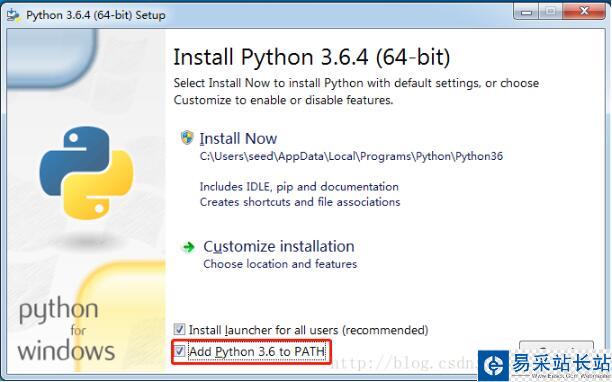
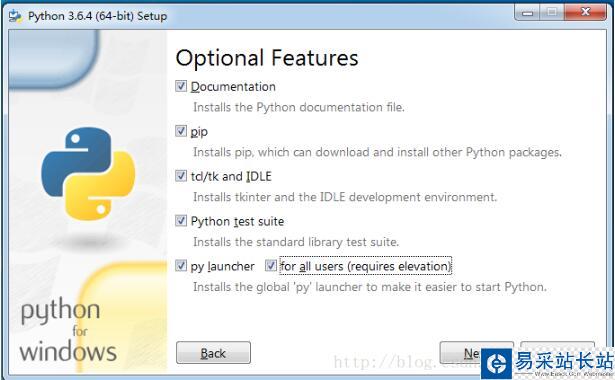
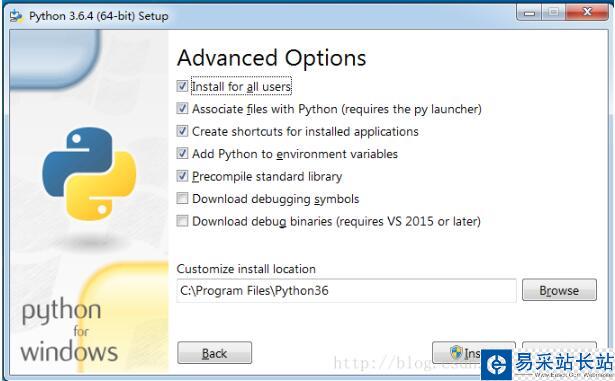
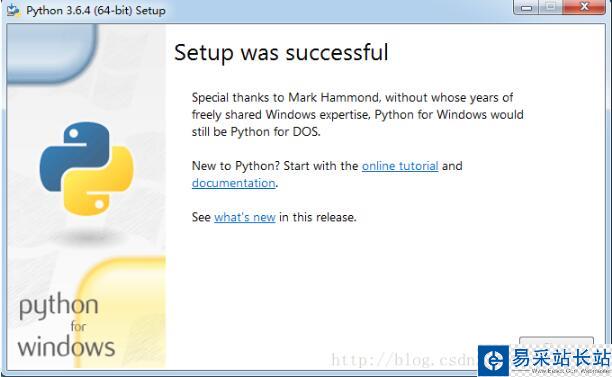
② PyQt5 PyQt5-tools 安裝
pip install pyQt5 pip install pyQt5-tools
命令行窗口輸入pip install pyQt5和pip install pyQt5-tools
③ 測試是否成功
新建Project,這里要注意的是下圖中紅色框框里面的兩個選項要勾選上,否則新建項目會如圖2所示
圖1
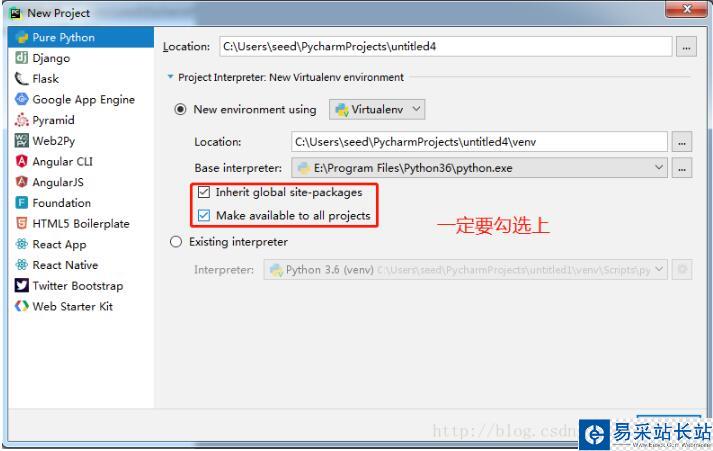
圖2
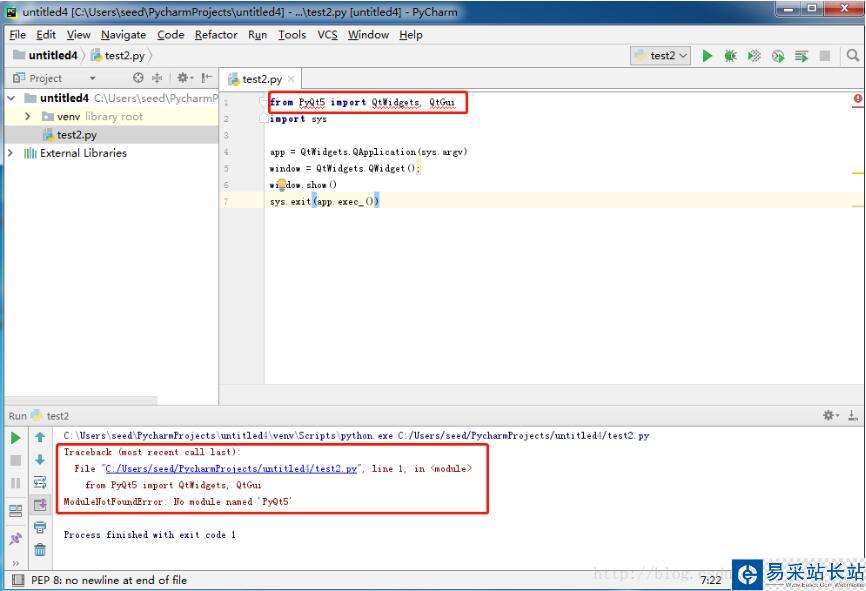
新建一個python文件,代碼如下所示
# FileName : PyQtDemo.py# Author : Sean# DateTime : 2018/2/2 12:50# SoftWare : PyCharmfrom PyQt5 import QtWidgets, QtGuiimport sysapp = QtWidgets.QApplication(sys.argv)window = QtWidgets.QWidget();window.show()sys.exit(app.exec_())
彈出如下界面即Pyqt5安裝成功。
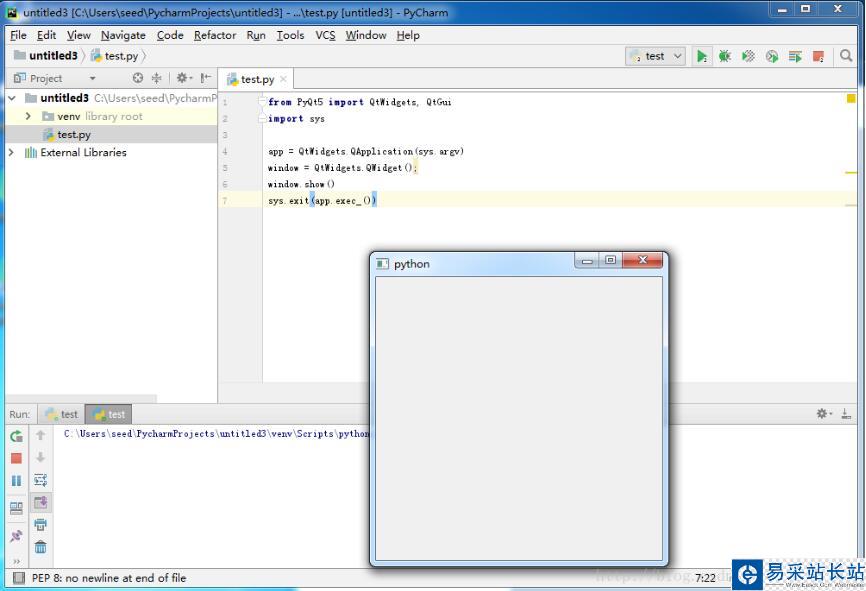
④ 添加QtDesigner
Ctrl+Alt+S 打開Setting->Tools->External Tools->"+"。如下圖配置所示
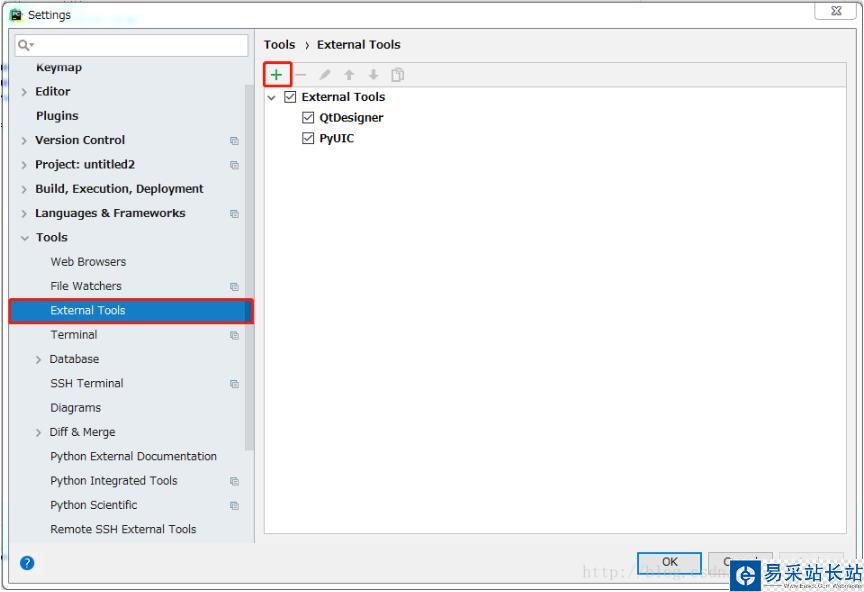
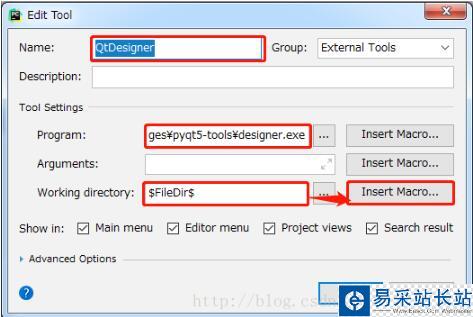
⑤ 添加PyUIC
Ctrl+Alt+S 打開Setting->Tools->External Tools->"+"。如下圖配置所示
Argumnets 中填下面的參數
-m PyQt5.uic.pyuic $FileName$ -o $FileNameWithoutExtension$.py
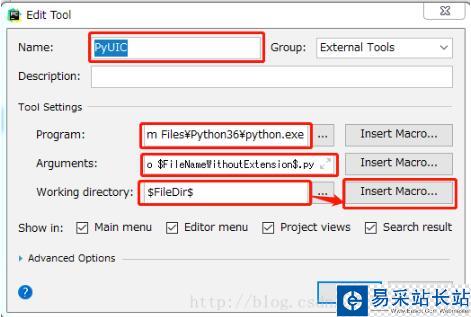
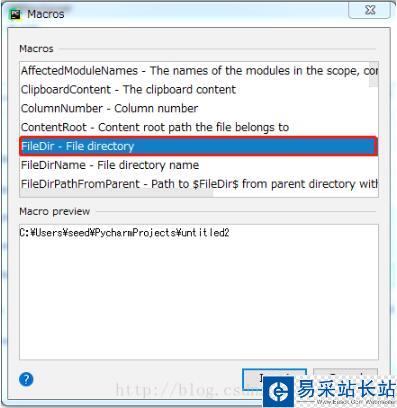
⑥ 打開QtDesigner,創建第一個畫面
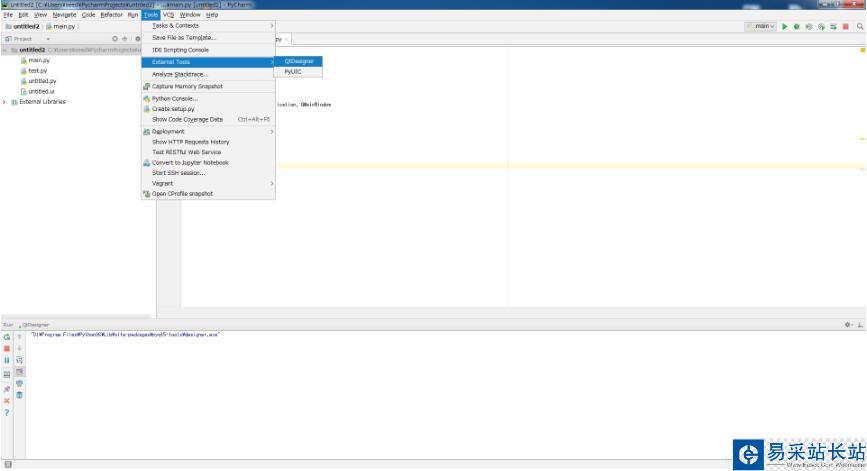
新聞熱點
疑難解答